git安裝和配置
一、軟件介紹
Git是一個免費開源的分布式版本控制系統,旨在快速高效地處理從小型到大型項目的所有內容。
Git易于學習,占地面積小,性能閃電般快。它以廉價的本地分支、方便的暫存區域和多個工作流等功能勝過了Subversion、CVS、Perforce和ClearCase等SCM工具。
官網地址:https://git-scm.com/
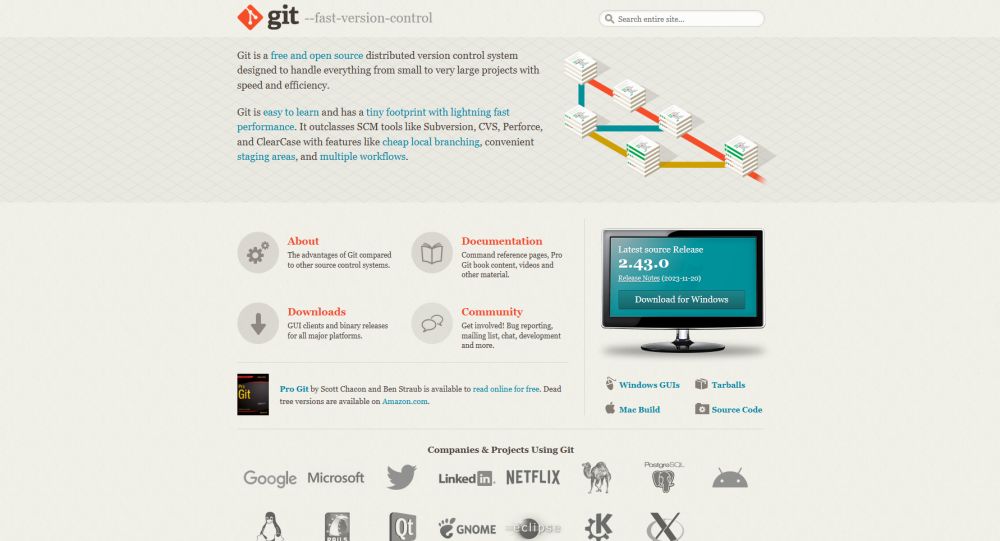
二、軟件下載
下載地址:https://www.123pan.com/s/hM6Yjv-7YBr.html
提取碼:Y1GW
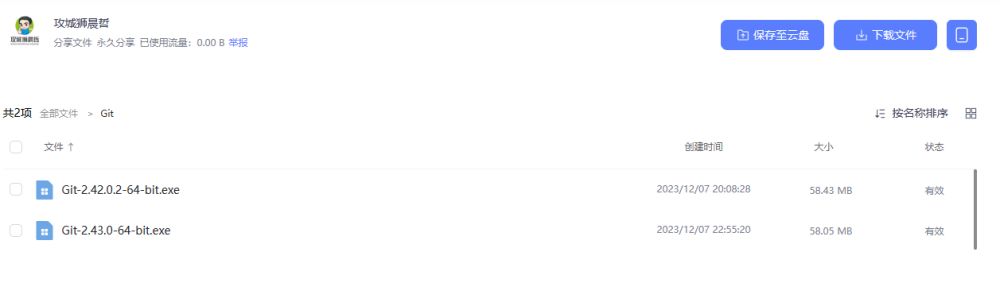
三、軟件安裝
1.雙擊 Git-2.43.0-64-bit.exe,運行Git安裝程序
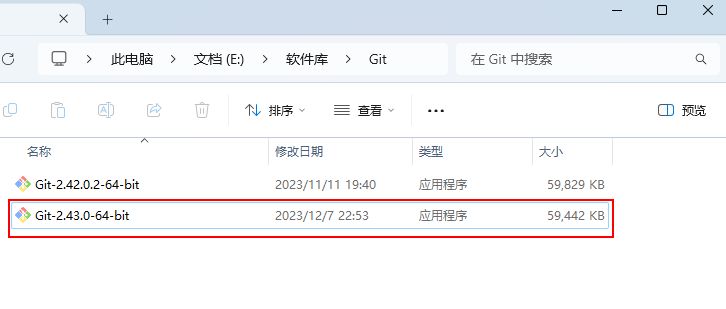
2.點擊【Next】
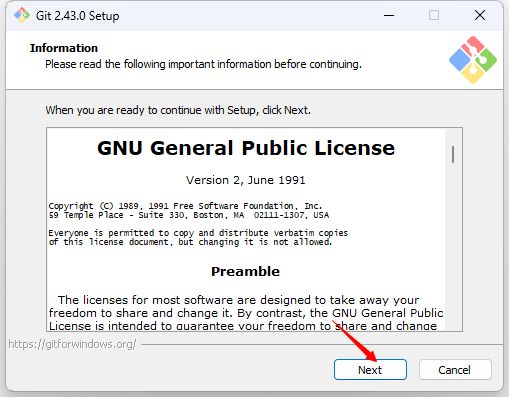
3.默認安裝地址為“C:\Program Files\Git\”可點擊【Browse】選擇文件夾,點擊【OK】。
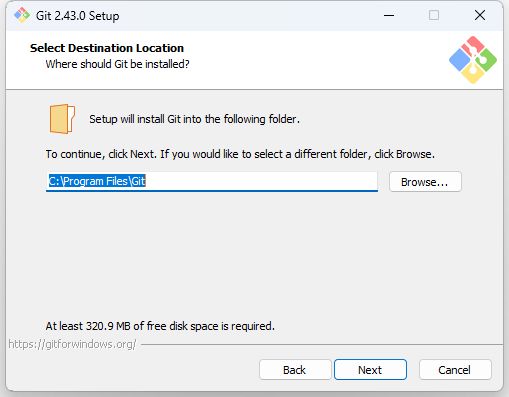
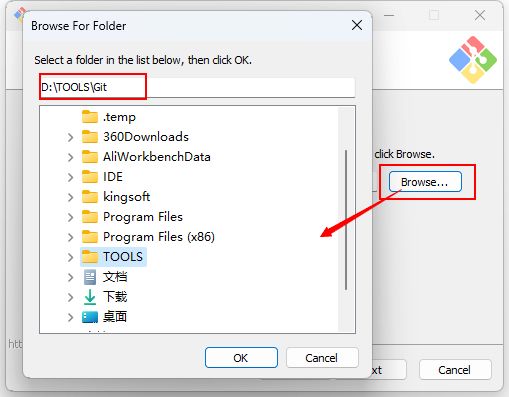
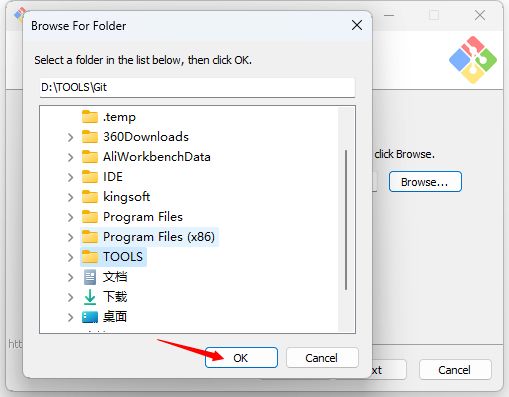
3.點擊【Next】
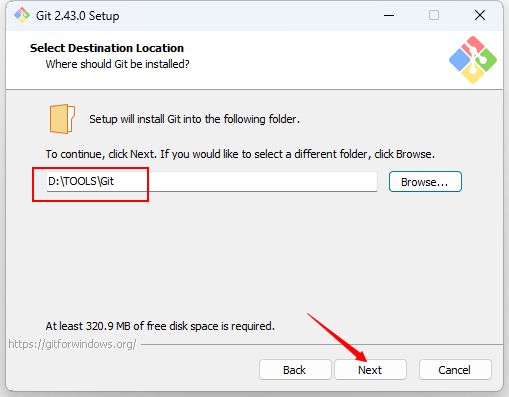
4.點擊【是】,確認安裝在這個文件夾

5.勾選上“(NEW!) Add a Git Bash Profile to Windows Terminal”,點擊【Next】。
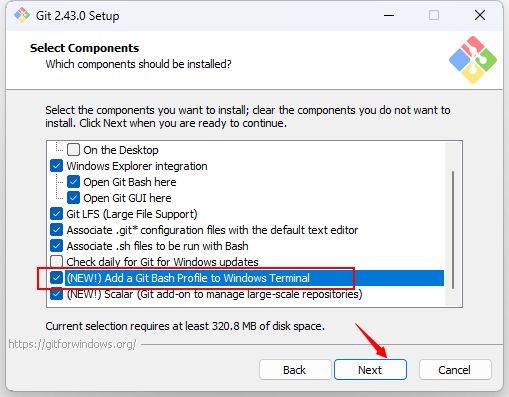
6.點擊【Next】。
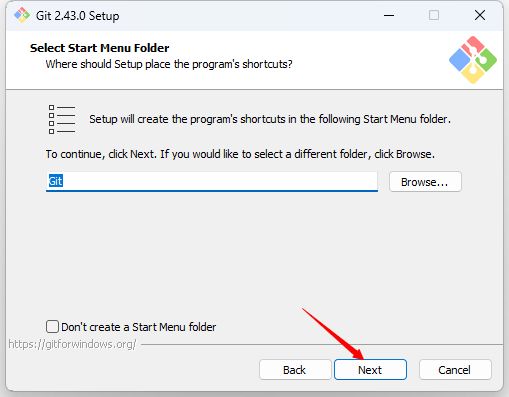
7.Git 的默認編輯器,建議使用默認的 Vim 編輯器,
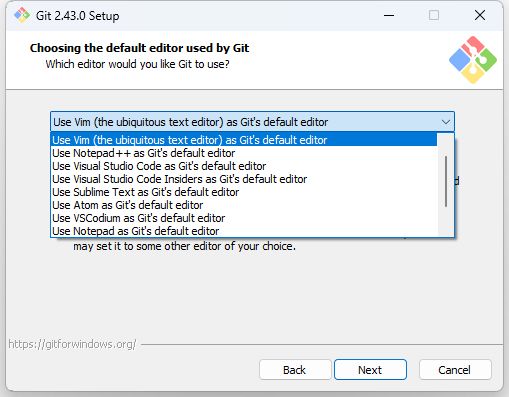
8.點擊【Next】。
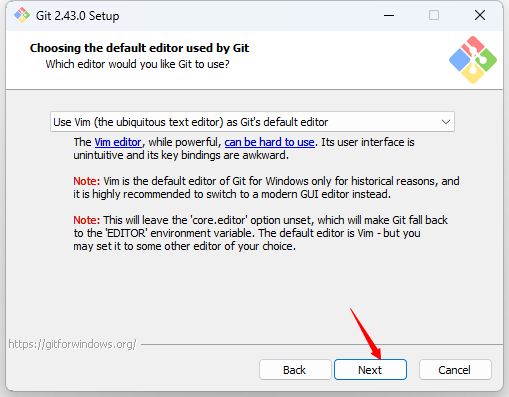
9.選擇新存儲庫中初始分支的名稱,如果沒有特別的使用默認的設置,點擊【Next】。
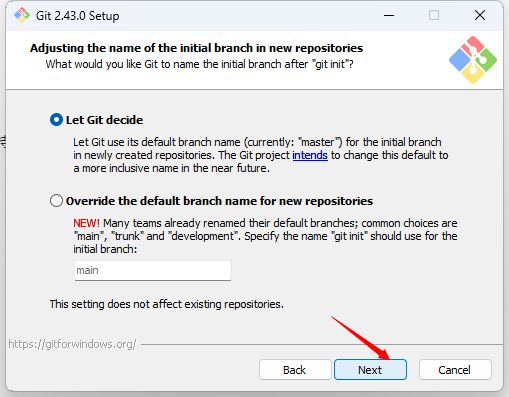
10.默認設置,點擊【Next】。
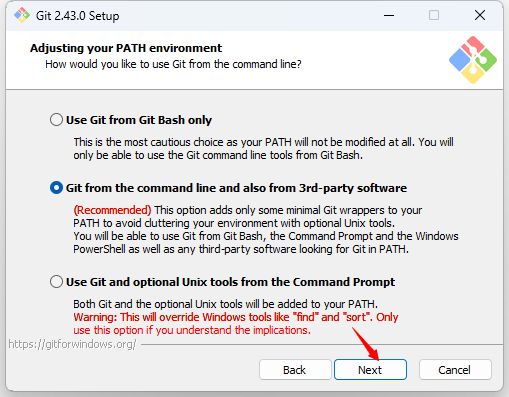
11.默認設置,點擊【Next】。
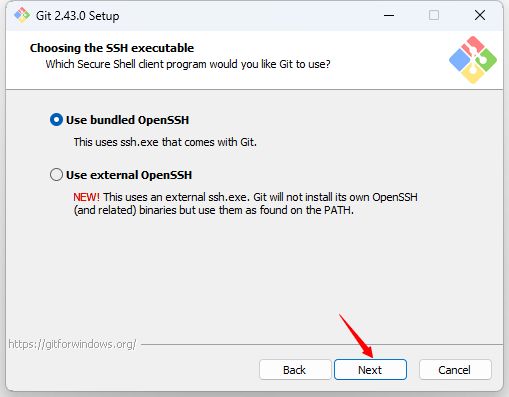
12.開啟https連接,保證數據傳輸數據的安全,按照默認的選擇即可,點擊【Next】。
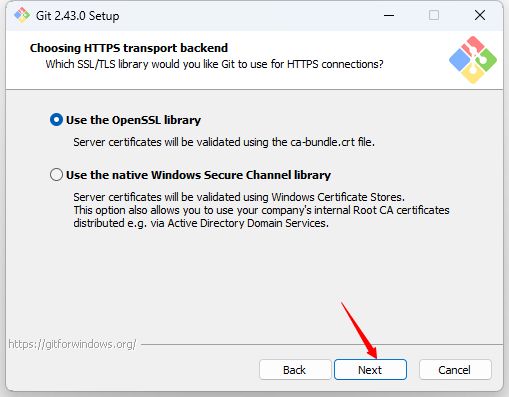
13.配置 Git 文件的行末換行符,Windows 使用 CRLF,Linux 使用 LF,選擇第一個自動轉換,點擊【Next】。
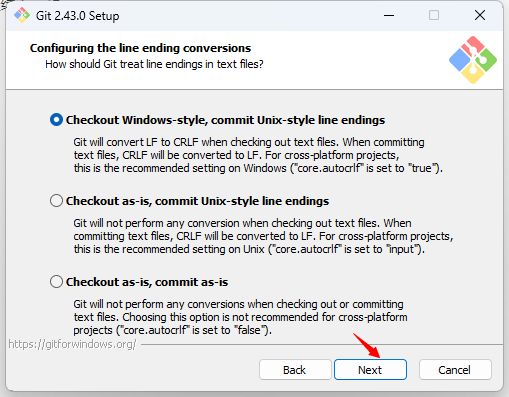
14.選擇 Git 終端類型,選擇默認的 Git Bash 終端,點擊【Next】
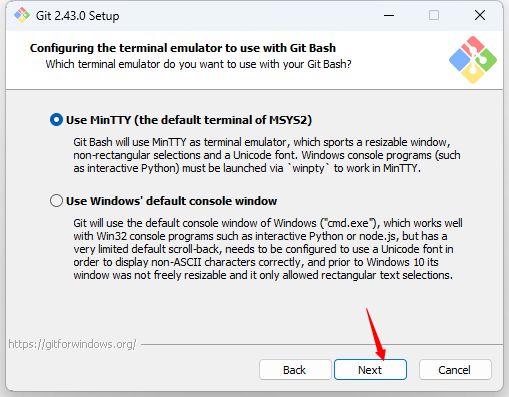
15.選擇 Git pull 合并的模式,選擇默認的“Fast-forward or merge”,然后點擊【Next】。
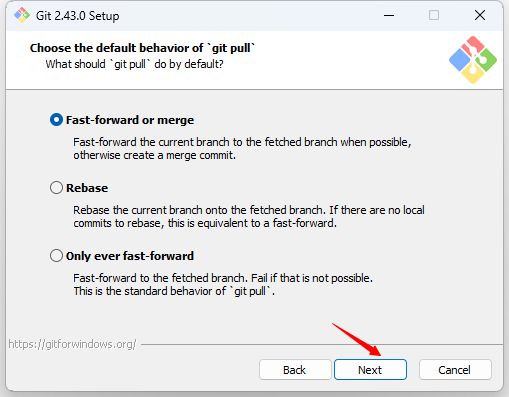
16.選擇 Git 的憑據管理器,選擇默認的跨平臺的憑據管理器,然后點擊【Next】。

17.默認設置,點擊【Next】。
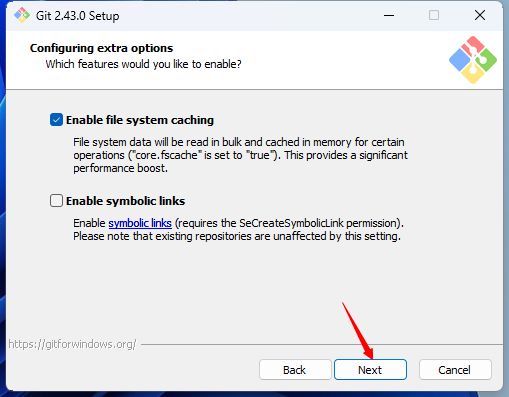
18.額外的配置選項,技術還不成熟,有已知的 bug,不建議勾選,點擊【Install】按鈕,開始安裝 Git。
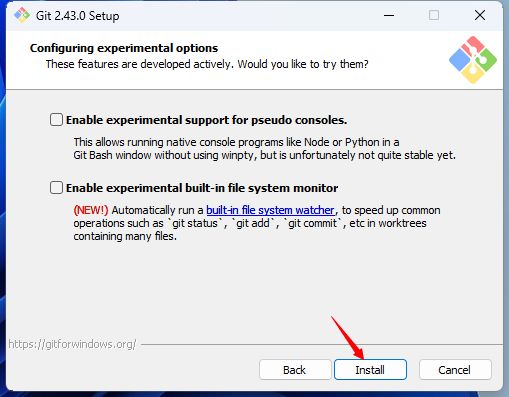
19.等待安裝完成
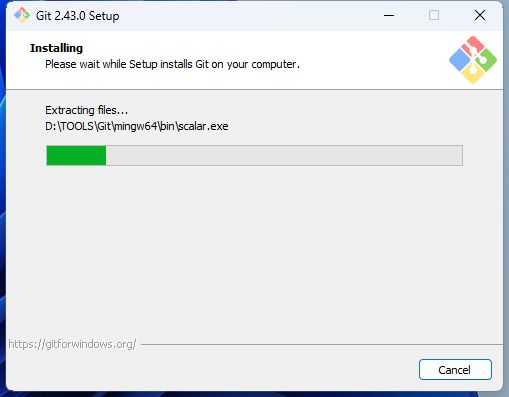
20.安裝完成后,點擊【Finish】安裝完成
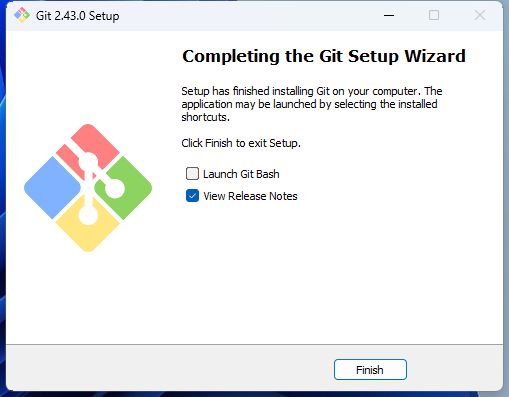
四、檢查軟件
1.打開控制面板(win+R 輸入cmd),查看Git版本信息
//查看命令
git --version
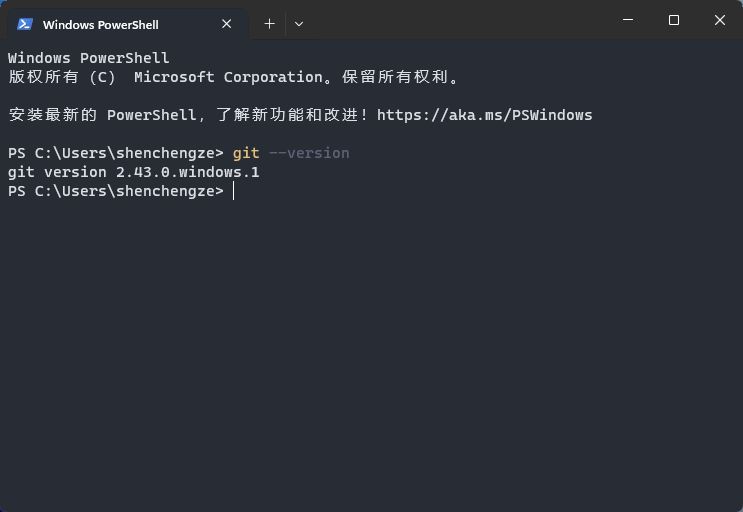
五、配置軟件
(一) 配置用戶名和郵箱
git config --global user.name cyiiot
git config --global user.email cyiiot@qq.com
任意位置右鍵點擊 git bash 跳出界面后輸入
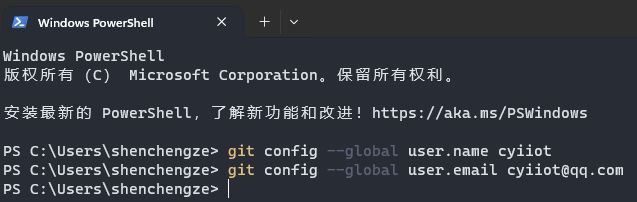
(二) 查看是否配置成功
1.進入該目錄查看.gitconfig文件
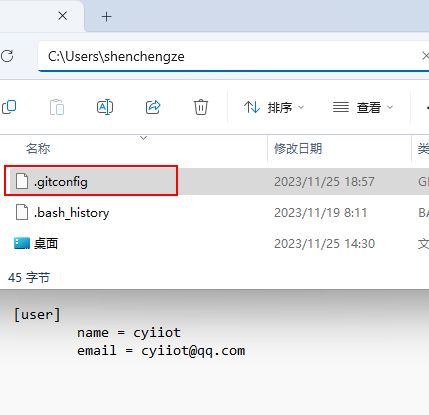
2.命令行查看
git config user.name
git config user.email
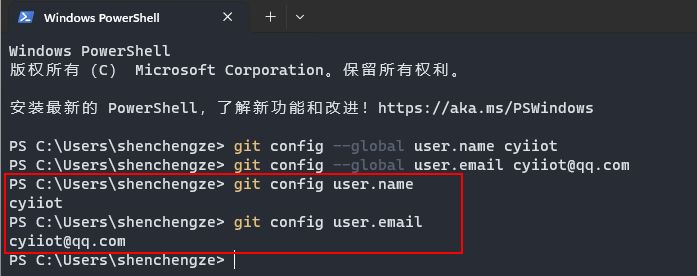
注:簽名的作用是區分不同操作者身份,用戶的簽名信息在每一個版本的提交信息中能夠看到,以此確認本次提交是誰做的。Git 首次安裝必須設置一下用戶簽名,否則無法提交代碼。這里設置用戶簽名和將來登錄 GitHub(或其他代碼托管中心)的賬號沒有任何關系。

















覆蓋優化 - 附代碼)
)
